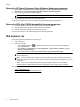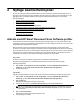HP Scanjet N9120 / Flow N9120 User Guide
Du finner mer informasjon i HP Smart Document Scan Software Help (hjelp til programvaren).
Rotere skannede sider automatisk
Som standard vises skanneresultatet med samme sideretning som arkene i ADM-innskuffen når sidene mates
gjennom den automatiske dokumentmateren (ADM). Skanneren kan imidlertid rotere skanneresultatet og gjengi
det med en annen sideretning. Denne funksjonen er for eksempel nyttig hvis du ønsker rask skanning av sider
med stående sideretning. Du kan legge disse sidene med langsiden først inn i ADM-innskuffen og få et
skanneresultat med kortsiden øverst på arket.
Følg denne fremgangsmåten for å aktivere siderotering i en HP Smart Document Scan Software-profil
(skanneprogramprofil):
1. Åpne HP Smart Document Scan Software (skanneprogramvaren).
2. Velg en skanneprofil, og klikk deretter på Edit (rediger).
3. Velg de aktuelle alternativene for Original Layout (opprinnelig oppsett) og ADF Feed Direction (ADM-
materetning) i kategorien Layout (oppsett) i dialogboksen Profile Settings (profilinnstillinger).
Merk I annen skanneprogramvare finnes alternativene for siderotering i kategorien Layout (oppsett) i ISIS-
eller TWAIN-dialogboksen Advanced Settings (avanserte innstillinger).
Skanne ekstra lange dokumenter
Som standard tar den automatiske dokumentmateren (ADM) bunker med originaler på opptil 300 x 432 mm
(11,8 x 17 tommer). Du kan velge å skanne enkeltsider på opptil 300 x 864 mm (11,8 x 34 tommer) gjennom
ADM.
Følg denne fremgangsmåten for å aktivere skanning av lange sider i en HP Smart Document Scan Software-
profil (skanneprogramprofil):
1. Åpne HP Smart Document Scan Software (skanneprogramvaren).
2. Velg en skanneprofil, og klikk deretter på Edit (rediger).
3. Velg Custom (egendefinert) fra rullegardinlisten Size (størrelse) i kategorien Layout (oppsett) i
dialogboksen Profile Settings (profilinnstillinger), og skriv de faktiske sidemålene på opptil 300 x 864 mm
(11,8 x 34 tommer) i feltene Width (bredde) og Height (høyde).
Merk 1 I annen skanneprogramvare finnes innstillingene for sidestørrelse i kategorien Layout (oppsett) i
ISIS- eller TWAIN-dialogboksen Advanced Settings (avanserte innstillinger).
Merk 2 Enkelte skanne- og skannemålprogrammer (inkludert Kofax VirtualReScan-driveren) støtter kanskje
ikke alle sidestørrelsene som skanneren tar.
Merk 3 HP anbefaler at lange sider skannes enkeltvis med en oppløsning på 300 dpi eller lavere.
Filtrere bort farger i et dokument (fargebortfall)
Du kan filtrere bort en mørk bakgrunn fra et bilde, for eksempel hvis du har svart tekst på grønt papir eller
veiledning i rødt på et skjema. Fjerning av farger fra skanneresultatet kan redusere skannefilstørrelsen og gi
bedre treffprosent ved optisk tegngjenkjenning (OCR). Du kan velge å filtrere bort en fargekanal (rødt, grønt eller
blått) eller opptil tre bestemte farger. Når det gjelder bestemte farger, styrer følsomhetsinnstillingen hvor tett opptil
en angitt farge den skannede fargen må ligge.
Følg denne fremgangsmåten for å velge farger som skal fjernes i en HP Smart Document Scan Software-profil
(skanneprogramprofil):
1. Åpne HP Smart Document Scan Software (skanneprogramvaren).
2. Velg en skanneprofil, og klikk deretter på Edit (rediger).
Kapittel 2
12 Nyttige skannerfunksjoner